តារាងមាតិកា
សមាមាត្រប្រៀបធៀបគឺជារឿងធម្មតាណាស់នៅពេលនិយាយអំពីអាជីវកម្ម។ ដោយប្រើសមាមាត្រនេះ យើងអាចយល់ពីជួរប្រាក់ខែរបស់និយោជិតថាតើយើងផ្តល់ឱ្យពួកគេនូវរចនាសម្ព័ន្ធប្រាក់ខែសមរម្យឬអត់។ នៅក្នុង Microsoft Excel យើងអាចស្វែងរក និងគណនាសមាមាត្រប្រៀបធៀបបានយ៉ាងងាយស្រួល។ អត្ថបទនេះនឹងផ្តល់ឱ្យអ្នកនូវការណែនាំត្រឹមត្រូវអំពីរបៀបគណនាសមាមាត្រប្រៀបធៀបនៅក្នុង Excel ។ ខ្ញុំសង្ឃឹមថាអ្នករីករាយនឹងអត្ថបទទាំងមូល ហើយប្រមូលនូវចំណេះដឹងដ៏មានតម្លៃមួយចំនួន។
ទាញយកសៀវភៅលំហាត់អនុវត្ត
ទាញយកសៀវភៅលំហាត់នេះ។
គណនាសមាមាត្រប្រៀបធៀប.xlsx
តើសមាមាត្រប្រៀបធៀបគឺជាអ្វី?
សមាមាត្រប្រៀបធៀបគឺជាទម្រង់ខ្លីនៃសមាមាត្រសំណង។ សមាមាត្រនេះបង្ហាញពីប្រាក់ខែរបស់និយោជិតធៀបនឹងប្រាក់ខែទីផ្សារ។ សមាមាត្រប្រៀបធៀបអនុញ្ញាតឱ្យបុគ្គលិកដឹងពីមុខតំណែងរបស់ពួកគេ។ វាបញ្ជាក់ថាតើនិយោជិតទទួលបានប្រាក់ខែប្រកួតប្រជែង ឬទាបជាងប្រាក់ខែទីផ្សារមធ្យម។ នៅពេលដែលនរណាម្នាក់ទទួលបានប្រាក់បៀវត្សរ៍ទាបជាងមធ្យមភាគទីផ្សារ គាត់ប្រហែលជាមានទំនោរផ្លាស់ប្តូរការងារ។ ក្រុមហ៊ុនអាចបាត់បង់បេក្ខជនដែលមានសក្តានុពលសម្រាប់បញ្ហាប្រាក់ខែ។
ហេតុអ្វីបានជាអាជីវកម្មប្រើសមាមាត្រប្រៀបធៀប?
នៅពេលអ្នកចង់រក្សាអាជីវកម្មល្អ អ្នកត្រូវតែយកទេពកោសល្យល្អបំផុត។ ដើម្បីទាក់ទាញពួកគេ អ្នកត្រូវតែផ្តល់ប្រាក់បៀវត្សរ៍ប្រកួតប្រជែង បើមិនដូច្នេះទេ មានហេតុផលដើម្បីធ្វើការនៅក្នុងក្រុមហ៊ុនរបស់អ្នកដោយការយកចិត្តទុកដាក់។ ក្រុមហ៊ុនជាច្រើនប្រើសមាមាត្រប្រៀបធៀបសម្រាប់ការដឹងកន្លែងដែលពួកគេយឺតជាងក្រុមហ៊ុនផ្សេងទៀត។ សមាមាត្រប្រៀបធៀបនឹងពន្យល់លម្អិតអំពីរបៀបភ្ជាប់ទេពកោសល្យល្អបំផុត និងរបៀបរក្សារចនាសម្ព័ន្ធអាជីវកម្ម។ អ្នកមិនអាចផ្តល់ប្រាក់ខែបន្ថែមដើម្បីធ្វើឱ្យបុគ្គលិកសប្បាយចិត្តដោយមិនកែប្រែប្រាក់ចំណេញនោះទេ។ ម្យ៉ាងវិញទៀត អ្នកមិនអាចយកប្រាក់ចំណេញទាំងអស់ដោយមិនផ្តល់កញ្ចប់ព័ត៌មានប្រកួតប្រជែងដល់បុគ្គលិករបស់អ្នកបានទេ។ សមាមាត្រប្រៀបធៀបនឹងជួយកែតម្រូវរឿងទាំងនោះ និងផ្តល់ឱ្យអ្នកនូវដំណោះស្រាយដ៏ល្អឥតខ្ចោះ។ មូលហេតុមួយក្នុងចំណោមហេតុផលសំខាន់ៗដែលបុគ្គលិកចាកចេញពីក្រុមហ៊ុនសម្រាប់អនាគតដ៏ល្អប្រសើរគឺរចនាសម្ព័ន្ធប្រាក់ខែជាមូលដ្ឋាន។ អ្នកអាចផ្តល់ឱ្យនរណាម្នាក់នូវប្រាក់ខែតិចជាងចំណុចកណ្តាល ប៉ុន្តែអ្នកត្រូវកែតម្រូវពួកគេជាមួយនឹងអត្ថប្រយោជន៍ផ្សេងទៀត។ នៅក្នុងក្រុមហ៊ុនមួយ ប្រាក់បៀវត្សរ៍អាចប្រែប្រួលពីមនុស្សម្នាក់ទៅមនុស្សម្នាក់ ដោយផ្អែកលើការអនុវត្ត និងបទពិសោធន៍របស់ពួកគេ។ ដើម្បីជ្រើសរើសអ្នកដែលមានទេពកោសល្យល្អបំផុត អ្នកត្រូវតែរក្សាអ្វីៗទាំងអស់ដែលសមាមាត្រប្រៀបធៀបដើរតួនាទីយ៉ាងសំខាន់។
ប្រភេទនៃសមាមាត្រប្រៀបធៀប
នៅពេលនិយាយអំពីសមាមាត្រប្រៀបធៀប វាមានបីប្រភេទ។ . ពួកវាទាំងអស់មានប្រយោជន៍ខ្លាំងណាស់សម្រាប់គោលបំណងជាក់លាក់មួយ។ សមាមាត្រប្រៀបធៀបមានសមាមាត្រប្រៀបធៀបបុគ្គល សមាមាត្រប្រៀបធៀបមធ្យម និងសមាមាត្រប្រៀបធៀបជាក្រុម។
សមាមាត្រប្រៀបធៀបបុគ្គល
នេះគឺជាប្រភេទសមាមាត្រប្រៀបធៀបទូទៅបំផុតដែល សមាមាត្រប្រៀបធៀបត្រូវបានគណនាដោយសមាមាត្រនៃប្រាក់បៀវត្សរ៍មូលដ្ឋានបុគ្គល និងប្រាក់ខែពាក់កណ្តាលនៃចំណងជើងការងារនោះ។

វានឹងសម្គាល់ថាតើបុគ្គលនោះទទួលបានប្រាក់ខែប្រកួតប្រជែងឬអត់។ នៅទីនេះ សមាមាត្រប្រៀបធៀប 1 មានន័យថាបុគ្គលទទួលបានប្រាក់ខែស្រដៀងគ្នាបើប្រៀបធៀបទៅនឹងតម្លៃទីផ្សារនៃការងារ។ សមាមាត្រប្រៀបធៀបតិចជាងលើសពី 1 មានន័យថាគាត់ទទួលបានប្រាក់ខែទាបជាងបើធៀបនឹងទីផ្សារការងារ។ ជាថ្មីម្តងទៀត សមាមាត្រប្រៀបធៀបលើសពី 1 មានន័យថាបុគ្គលទទួលបានច្រើនជាងបើប្រៀបធៀបទៅនឹងប្រាក់ខែពាក់កណ្តាលនៃការងារនោះ។
សមាមាត្រប្រៀបធៀបជាមធ្យម
ប្រភេទបន្ទាប់នៃសមាមាត្រប្រៀបធៀប ត្រូវបានគេស្គាល់ថាជាសមាមាត្រប្រៀបធៀបមធ្យម។ ពេលខ្លះ ក្រុមហ៊ុនផ្តល់ប្រាក់បៀវត្សរ៍កាន់តែប្រសើរដល់បុគ្គលិកមួយចំនួនសម្រាប់ការអនុវត្ត និងបទពិសោធន៍របស់ពួកគេ។ ដើម្បីកែសម្រួលរចនាសម្ព័ន្ធប្រាក់បៀវត្សរ៍នេះ ពួកគេផ្តល់ប្រាក់ខែទាបដល់បុគ្គលមួយចំនួនដែលមានបទពិសោធន៍តិច។ សមាមាត្រប្រៀបធៀបជាមធ្យមបានមកពីគំនិតនេះ។ ដើម្បីគណនាសមាមាត្រប្រៀបធៀបជាមធ្យម យើងត្រូវយក សមាមាត្រ នៃសមាមាត្រប្រៀបធៀបបុគ្គលទាំងអស់ និងចំនួនសរុបនៃបុគ្គល។

Group Compa-Ratio
ជាចុងក្រោយ សមាមាត្រប្រៀបធៀបដ៏សំខាន់បំផុតមួយទៀតគឺសមាមាត្រប្រៀបធៀបក្រុម។ ក្រុមហ៊ុននីមួយៗមានថវិកាប្រាក់ខែសម្រាប់ក្រុមជាក់លាក់មួយ។ ដោយប្រើសមាមាត្រប្រៀបធៀបក្រុម ពួកគេអាចរកឃើញយ៉ាងងាយស្រួលនូវលក្ខខណ្ឌនៃថវិកាក្រុមរបស់ពួកគេ។ សមាមាត្រប្រៀបធៀបក្រុមអាចត្រូវបានគណនាជាសមាមាត្រនៃផលបូកនៃប្រាក់ខែបុគ្គល និងផលបូកនៃចំណុចកណ្តាលនៃក្រុមនោះ។

3 ឧទាហរណ៍សមស្របដើម្បីគណនាសមាមាត្រប្រៀបធៀបក្នុង Excel
ដើម្បីគណនាសមាមាត្រប្រៀបធៀប យើងរកឃើញឧទាហរណ៍សមស្របចំនួនបី ដែលអ្នកអាចទទួលបានគំនិតច្បាស់លាស់អំពីសមាមាត្រប្រៀបធៀប។ ឧទាហរណ៍ទាំងអស់នេះគឺមានប្រយោជន៍ខ្លាំងណាស់នៅក្នុងក្រុមហ៊ុនអាជីវកម្មណាមួយ។ ពួកគេអាចរៀបចំផែនការអនាគតដោយប្រើទាំងនេះសមាមាត្រប្រៀបធៀប។
1. គណនាសមាមាត្រប្រៀបធៀបបុគ្គលក្នុង Excel
នៅពេលអ្នកគណនាសមាមាត្រប្រៀបធៀបនៅក្នុងក្រុមហ៊ុនរបស់យើង វាគឺសាមញ្ញណាស់ក្នុងការប្រើប្រាស់សមាមាត្រប្រៀបធៀបបុគ្គល។ សមាមាត្រប្រៀបធៀបនេះផ្តោតជាសំខាន់លើបុគ្គលិកម្នាក់ៗ ហើយប្រៀបធៀបប្រាក់ខែរបស់ពួកគេជាមួយនឹងប្រាក់ខែទីផ្សារនៅលើមុខតំណែងពិសេសនោះ។ ដើម្បីបង្ហាញសមាមាត្រប្រៀបធៀប យើងយកសំណុំទិន្នន័យដែលរួមមានបុគ្គលិកមួយចំនួន មុខតំណែងការងាររបស់ពួកគេ ប្រាក់ខែគោល និងប្រាក់ខែពាក់កណ្តាលដោយការស្រាវជ្រាវទីផ្សារ។
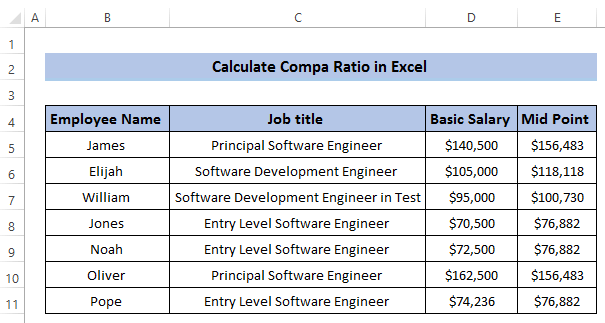
ឥឡូវនេះ សូមអនុវត្តតាមជំហានខាងក្រោម។ ដើម្បីគណនាសមាមាត្រប្រៀបធៀបបុគ្គល។
ជំហាន
- ដំបូង សូមជ្រើសរើសក្រឡា F5 ។
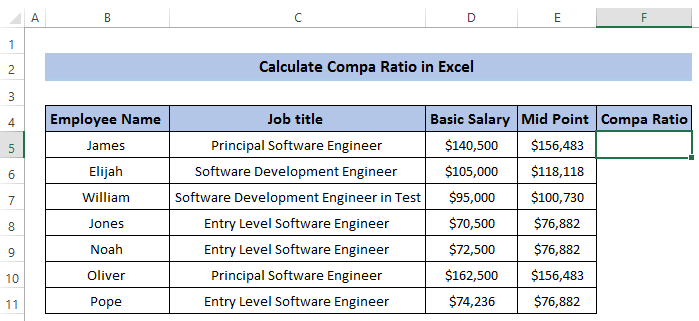
- ដូចដែលយើងដឹង សមាមាត្រប្រៀបធៀបបុគ្គល គឺជាសមាមាត្រនៃប្រាក់បៀវត្សរ៍មូលដ្ឋានរបស់បុគ្គលម្នាក់ និងប្រាក់ខែពាក់កណ្តាលនៃមុខតំណែងនោះនៅក្នុងទីផ្សារ។
- បន្ទាប់ សូមសរសេរចុះ រូបមន្តខាងក្រោមនៅក្នុងប្រអប់រូបមន្ត។
=D5/E5 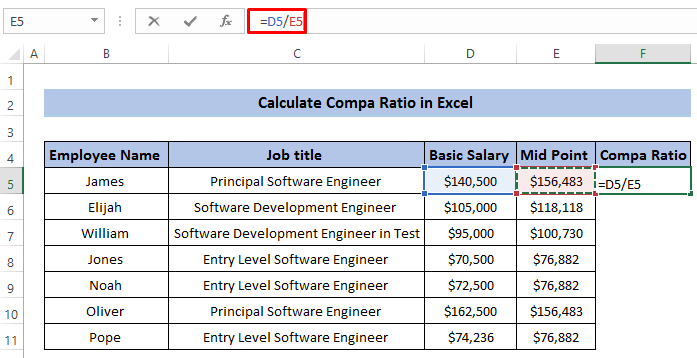
- បន្ទាប់មកចុច Enter ដើម្បីអនុវត្តរូបមន្ត។
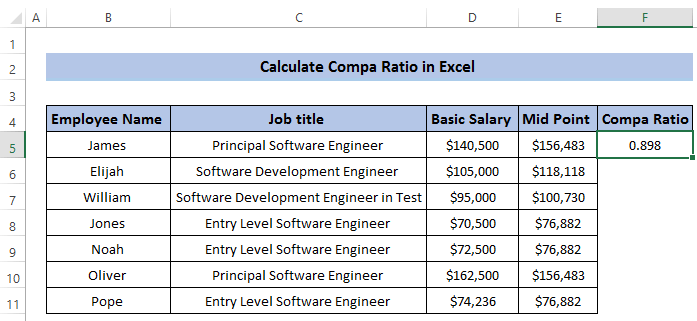
- បន្ទាប់ អូសរូបតំណាង Fill handle ចុះក្រោមជួរឈរ។
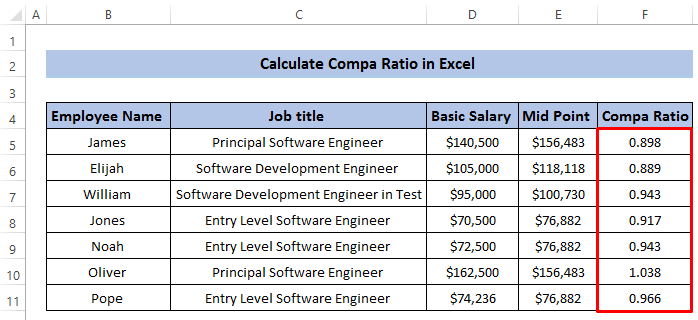
- ឥឡូវនេះ អ្នកអាចបង្ហាញសមាមាត្រប្រៀបធៀបជា ភាគរយ ។ ដើម្បីធ្វើដូច្នេះជាដំបូង ជួរក្រឡាពី F5 ទៅ F11 ។
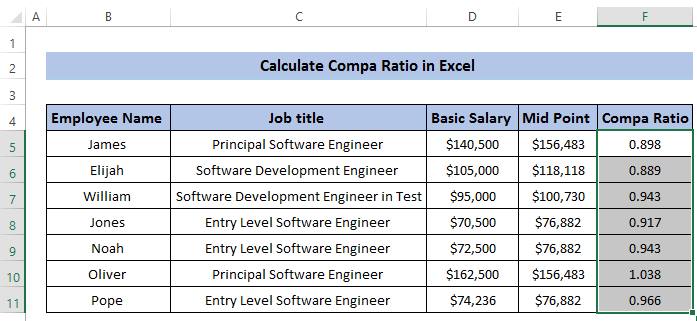
- បន្ទាប់ សូមចូលទៅកាន់ ផ្ទាំង Home នៅក្នុងខ្សែបូ។
- ពីក្រុម Number សូមជ្រើសរើស Number ។ មើលរូបថតអេក្រង់។
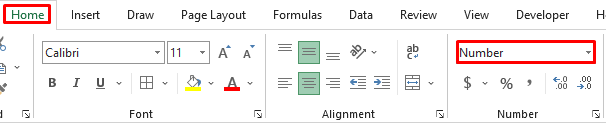
- ជម្រើសជាច្រើននឹងបង្ហាញ។
- ពីទីនោះ ជ្រើសរើស ភាគរយ ។
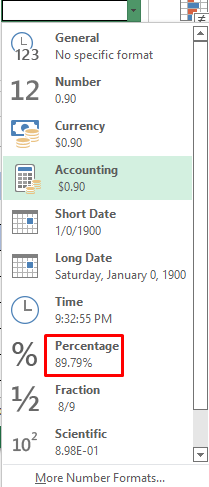
- ជាចុងក្រោយ បន្ទាប់ពីចុចលើ ភាគរយ សមាមាត្រប្រៀបធៀបទាំងអស់នឹងបង្ហាញជាភាគរយ។
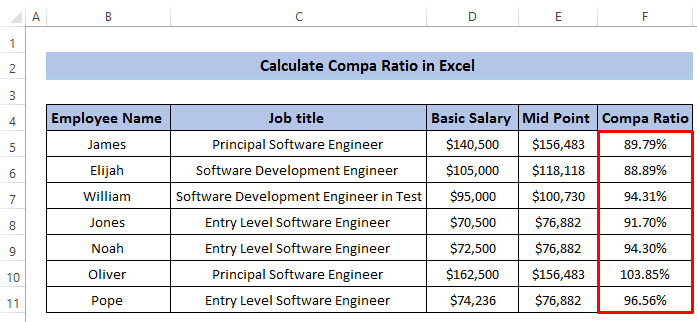
អានបន្ថែម៖ របៀបបំប្លែងភាគរយទៅជាសមាមាត្រក្នុង Excel (4 វិធីងាយៗ)
ការអានស្រដៀងគ្នា
- របៀបគណនាសមាមាត្រហាងឆេងក្នុង Excel
- បំប្លែងសមាមាត្រទៅជាទសភាគក្នុង Excel (វិធីសាស្ត្រងាយស្រួល 3 )
- គណនាសមាមាត្របុរសក្នុង Excel (វិធីសាស្ត្រសមស្របចំនួន 3)
- របៀបគណនាសមាមាត្រក្នុង Excel (2 វិធីសាស្ត្ររហ័ស)
2. គណនាសមាមាត្រប្រៀបធៀបជាមធ្យមក្នុង Excel
ទីពីរ អ្នកអាចគណនាសមាមាត្រប្រៀបធៀបជាមធ្យមក្នុង Excel ។ សមាមាត្រប្រៀបធៀបជាមធ្យមគឺផ្អែកជាចម្បងលើសមាមាត្រប្រៀបធៀបបុគ្គលទាំងអស់។ ដើម្បីធ្វើដូចនេះសូមអនុវត្តតាមជំហានខាងក្រោមដោយប្រុងប្រយ័ត្ន។ ក្នុងឧទាហរណ៍នេះ យើងនឹងប្រើ មុខងារ SUM។
ជំហាន
- ជាដំបូង យើងអាចប្រើប្រាស់កម្មវិធីកម្រិតធាតុចូលមួយចំនួន ទិន្នន័យរបស់វិស្វករ។
- មុននឹងគណនាសមាមាត្រប្រៀបធៀបជាមធ្យមក្នុង Excel យើងត្រូវគណនាសមាមាត្រប្រៀបធៀបបុគ្គលនៃក្រុមនោះ។
- បន្ទាប់ សូមជ្រើសរើសក្រឡា F5 ។
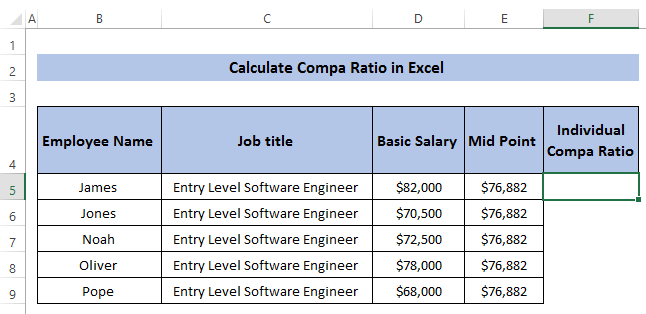
- បន្ទាប់មក សរសេររូបមន្តខាងក្រោមក្នុងប្រអប់រូបមន្ត
=D5/E5 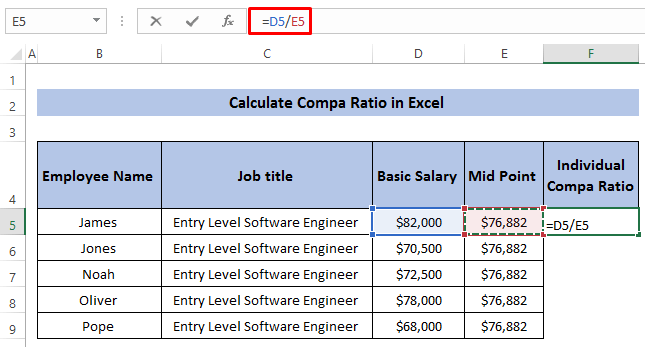
- ចុច Enter ដើម្បីអនុវត្តរូបមន្ត។
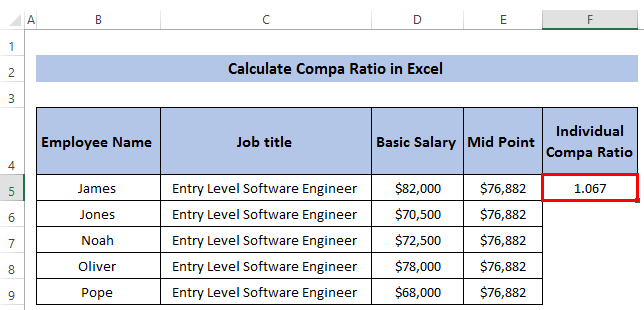
- បន្ទាប់ អូស រូបតំណាងចំណុចទាញ ចុះក្រោមជួរឈរ។
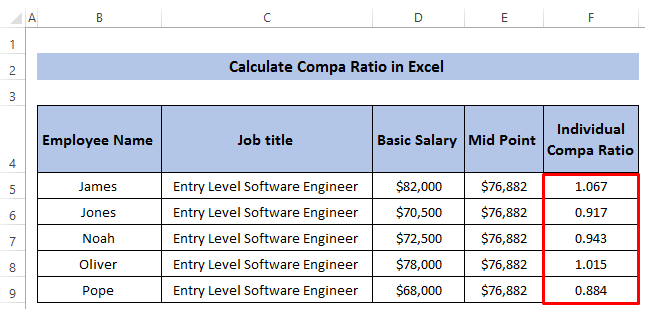
- ដូចដែលយើងដឹង សមាមាត្រប្រៀបធៀបជាមធ្យមត្រូវបានគណនាដោយប្រើសមាមាត្រប្រៀបធៀបបុគ្គល។ ដូច្នេះ យើងត្រូវប្រើប្រាស់សមាមាត្រប្រៀបធៀបបុគ្គលទាំងនេះ។
- នៅពេលយើងទទួលបានសមាមាត្រប្រៀបធៀបតែមួយ យើងត្រូវបញ្ចូលក្រឡា។
- ជ្រើសរើសជួរក្រឡា G5 ទៅ G9 ។
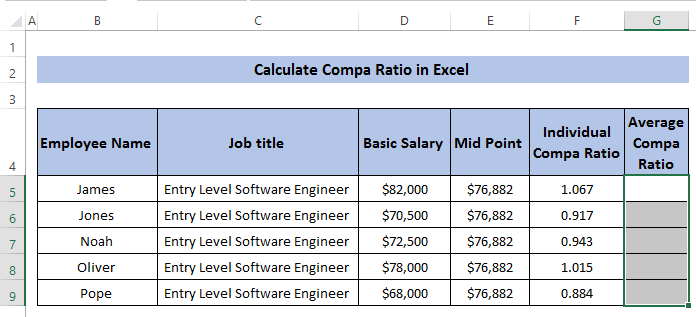
- បន្ទាប់មកចូលទៅកាន់ផ្ទាំង Home ក្នុងខ្សែបូ។
- នៅក្នុងក្រុម តម្រឹម សូមជ្រើសរើស បញ្ចូលគ្នា & កណ្តាល ។
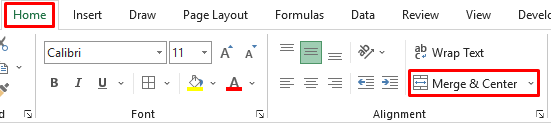
- វានឹងបង្កើតក្រឡារួមបញ្ចូលគ្នា។
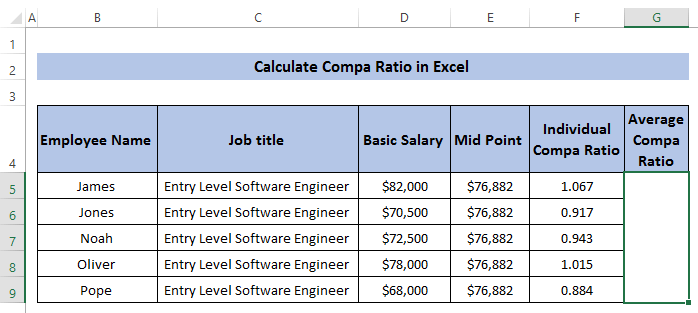
- បន្ទាប់ ជ្រើសរើសក្រឡាដែលបានបញ្ចូលគ្នា។
- ដូចដែលយើងដឹង សមាមាត្រប្រៀបធៀបជាមធ្យមគឺជាសមាមាត្រនៃផលបូកនៃសមាមាត្រប្រៀបធៀបបុគ្គល និងចំនួនសរុបនៃបុគ្គល។
- សរសេរចុះ រូបមន្តខាងក្រោមនៅក្នុងប្រអប់រូបមន្ត។
=SUM(F5:F9)/5 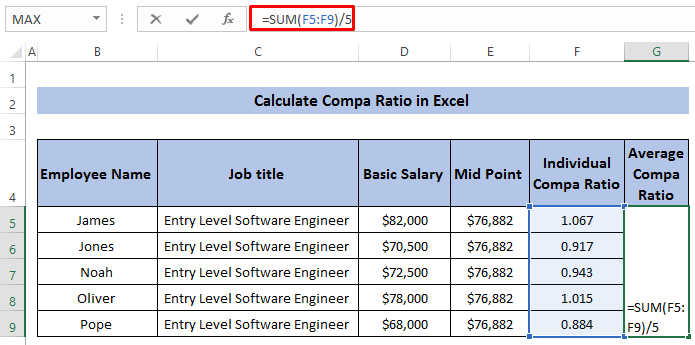
- ចុងក្រោយចុច Enter ដើម្បីអនុវត្តរូបមន្ត។
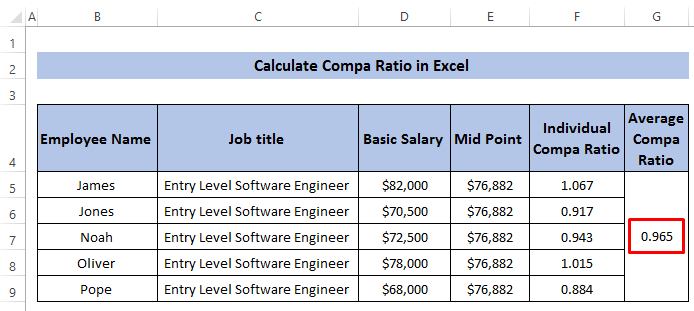
អានបន្ថែម៖ របៀបគណនាសមាមាត្ររវាងលេខពីរក្នុង Excel (5 វិធី)
3. គណនាសមាមាត្រប្រៀបធៀបក្រុមក្នុង Excel
ឧទាហរណ៍ចុងក្រោយរបស់យើងគឺផ្អែកលើសមាមាត្រប្រៀបធៀបក្រុមក្នុង Excel ។ គំនិតនេះលេចឡើងជាចម្បងនៅក្នុងលក្ខខណ្ឌនៃគោលបំណងថវិកា។ ក្រុមហ៊ុននីមួយៗត្រូវតែមានថវិកាកំណត់សម្រាប់ក្រុមមនុស្សជាក់លាក់។ សមាមាត្រប្រៀបធៀបក្រុមជួយឱ្យយល់ថាតើថវិកាល្អគ្រប់គ្រាន់ឬអត់។ ក្នុងឧទាហរណ៍នេះ យើងនឹងប្រើ មុខងារ SUM។
ជំហាន
- នៅទីនេះ យើងយកបុគ្គលិកមួយក្រុមដែលធ្វើការជា វិស្វករផ្នែកទន់កម្រិតធាតុ។
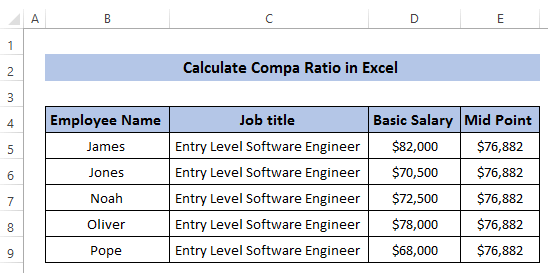
- ដូចដែលយើងដឹង សមាមាត្រប្រៀបធៀបក្រុមផ្តល់សមាមាត្រសម្រាប់ក្រុមទាំងមូល។
- ដូច្នេះ បញ្ចូលជួរក្រឡាពី F5 ទៅ F9 ដូចទៅនឹងសមាមាត្រប្រៀបធៀបជាមធ្យម។
- បន្ទាប់ សូមជ្រើសរើស ជួរក្រឡាដែលរួមបញ្ចូលគ្នា។
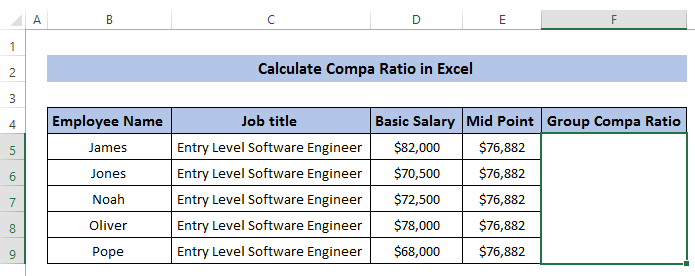
- បន្ទាប់មក សរសេររូបមន្តខាងក្រោមក្នុងប្រអប់រូបមន្ត។
=SUM(D5:D9)/SUM(E5:E9) 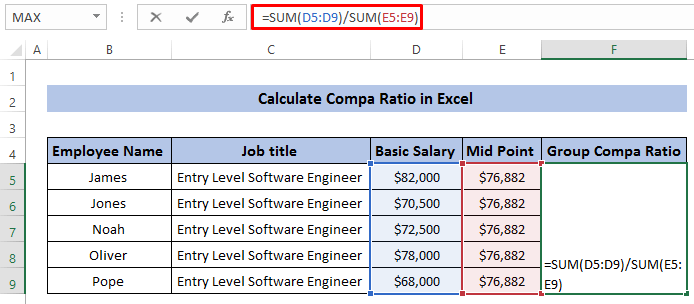
- បន្ទាប់ ចុច Enter ដើម្បីអនុវត្តរូបមន្ត។
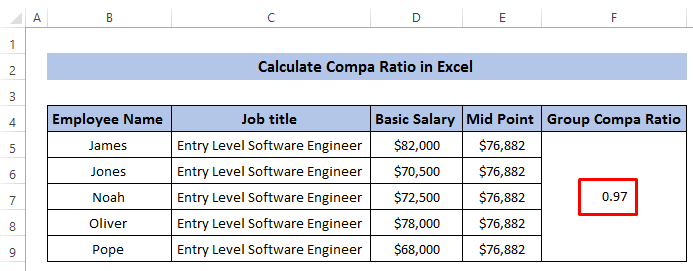
អានបន្ថែម៖ របៀបគណនាសមាមាត្រនៃ 3 លេខក្នុង Excel (3 Quick Methods)
របៀបបកស្រាយសមាមាត្រប្រៀបធៀប
សមាមាត្រ Compa គឺជាដំណើរការដ៏មានឥទ្ធិពលមួយដើម្បីប្រៀបធៀបការប្រកួតប្រជែងរបស់បុគ្គលណាមួយ។ វាក៏ជួយក្នុងការអនុវត្តជាក្រុមផងដែរ ដែលអ្នកអាចមើលឃើញថាតើពួកគេបំពេញតាមថវិកាគោលដៅឬអត់។ យើងមានសំណុំទិន្នន័យដែលរួមបញ្ចូលវិស្វករកម្មវិធីកម្រិតបឋមមួយចំនួន។ យើងបានគណនាសមាមាត្របុគ្គល មធ្យម និងសមាមាត្រប្រៀបធៀបជាក្រុម។
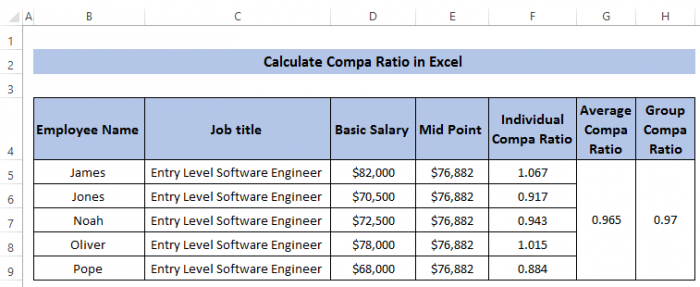
នៅទីនេះ យើងកំពុងបកស្រាយសមាមាត្រប្រៀបធៀបពីឧទាហរណ៍បីមុន៖
- សម្រាប់សមាមាត្រប្រៀបធៀបបុគ្គល សមាមាត្រប្រែប្រួលពី 0.884 ទៅ 1.067 ។ វាបង្ហាញពីបុគ្គលិកមួយចំនួនទទួលបានប្រាក់ខែតិចជាងពាក់កណ្តាលនៃមុខតំណែង ហើយពួកគេខ្លះទទួលបានប្រាក់ខែច្រើនជាងពាក់កណ្តាល។ ចំណុចកណ្តាលត្រូវបានគណនាពីការស្រាវជ្រាវទីផ្សារពីការប្រកាសការងារជាក់លាក់មួយ។ អ្នកប្រហែលជាគិតថាបុគ្គលិកនឹងប្តូរការងារ ប្រសិនបើពួកគេទទួលបានប្រាក់ខែដែលប្រកួតប្រជែងតិចជាង ប៉ុន្តែក្រុមហ៊ុនមានការប្រុងប្រយ័ត្នគ្រប់គ្រាន់ បើទោះបីជាពួកគេផ្តល់ប្រាក់បៀវត្សរ៍តិចតួចក៏ដោយ ពួកគេនឹងកែសម្រួលវាជាមួយនឹងអត្ថប្រយោជន៍ផ្សេងទៀត។បើមិនដូច្នោះទេ ក្រុមហ៊ុននឹងបាត់បង់បុគ្គលិកដ៏មានតម្លៃយ៉ាងងាយស្រួល។
- សម្រាប់សមាមាត្រប្រៀបធៀបជាមធ្យម ពួកគេបង្កើតសមាមាត្រប្រៀបធៀបសម្រាប់ក្រុមជាក់លាក់មួយ។ នៅក្នុងក្រុមមួយ ពួកគេខ្លះរកបានតិច ហើយខ្លះទៀតរកបានច្រើនជាង។ សមាមាត្រប្រៀបធៀបជាមធ្យមនឹងកែតម្រូវប្រាក់ខែសរុបសម្រាប់ក្រុមជាក់លាក់មួយ។ នៅទីនេះ សមាមាត្រប្រៀបធៀបជាមធ្យមគឺ 965 ដែលជិតនឹង 1 ។ ភាពខុសគ្នាជាមូលដ្ឋានរវាងសមាមាត្រប្រៀបធៀបមធ្យម និងក្រុម គឺថា សមាមាត្រប្រៀបធៀបមធ្យមអាចត្រូវបានគណនាសម្រាប់ទំហំការងារផ្សេងគ្នា ចំណែកក្រុមអាចត្រូវបានធ្វើតែនៅក្នុងនាយកដ្ឋានមួយ។
- សមាមាត្រប្រៀបធៀបក្រុមនឹងប្រៀបធៀបជាមូលដ្ឋាននៃប្រាក់ខែនៃនាយកដ្ឋានណាមួយនៃ អង្គការ។ នោះហើយជាមូលហេតុដែលវាយកប្រាក់ខែរបស់និយោជិតទាំងអស់និងប្រាក់ខែពាក់កណ្តាល។ នៅទីនេះ សមាមាត្រប្រៀបធៀបក្រុមគឺ 97 ដែលនៅជិតនឹង 1 ដែលមានន័យថាវានឹងមិនលើសពីថវិកាសម្រាប់ dep[artment នេះ។
អ្វីដែលត្រូវ សូមចងចាំ
នៅក្នុងលក្ខខណ្ឌនៃសមាមាត្រប្រៀបធៀបមធ្យម និងសមាមាត្រប្រៀបធៀបក្រុម អ្នកអាចគិតថាពួកវាគឺស្រដៀងគ្នា។ ប៉ុន្តែតាមពិតវាមិនពិតទេ។ អ្នកអាចប្រើសមាមាត្រប្រៀបធៀបជាមធ្យមដោយប្រើប្រាស់សមាមាត្រប្រៀបធៀបបុគ្គលសម្រាប់នាយកដ្ឋានផ្សេងៗគ្នានៃក្រុមហ៊ុនមួយ ចំណែកសមាមាត្រប្រៀបធៀបក្រុមត្រូវតែត្រូវបានគណនាសម្រាប់នាយកដ្ឋានជាក់លាក់មួយ។
សេចក្តីសន្និដ្ឋាន
យើងបានបង្ហាញឧទាហរណ៍បីផ្សេងគ្នា អ្នកអាចគណនាសមាមាត្រប្រៀបធៀបនៅក្នុង Excel ។ យើងក៏បានពិភាក្សាផងដែរអំពីព័ត៌មានលម្អិតអំពីសមាមាត្រប្រៀបធៀប និងគុណសម្បត្តិជាមូលដ្ឋានរបស់វា។ ខ្ញុំសង្ឃឹមថាអ្នកមានការយល់ដឹងកាន់តែប្រសើរឡើងអំពីសមាមាត្រប្រៀបធៀបចាប់ពីពេលនេះតទៅ។ ប្រសិនបើអ្នកមានចម្ងល់អ្វី អាចសួរបានក្នុងប្រអប់ comment ហើយជាចុងក្រោយ កុំភ្លេចចូលមើលទំព័រ Exceldemy របស់យើង។

